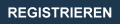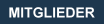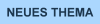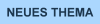Carrie

Administrator
     

Dabei seit: 16.01.2010
Beiträge: 1224
 |
|
 Sims 3 Tutorial - Ansichtsbilder für den neuen Posen Player erstellen Sims 3 Tutorial - Ansichtsbilder für den neuen Posen Player erstellen |
     |
Auf Wunsch hin, habe ich das Tutorial zum Thema "Ansichtsbilder für den neuen Posen Player" übersetzt.
--------------------
Für dieses Tutorial brauchst du folgende Programme:
- Den neusten Posen Player und das Creator Poselistkit. Die Sachen findest du hier: Klick
- Die im April 2011 erschienende Version von S3PE.
In dieser Version wirst du nicht nach jedem Schritt gefragt, ob du speichern möchtest, jedoch solltest du dies tun.
--------------------
Als erstes musst du die Dateien aus der "HowTo.zip" in deinem Projekt-Ordner entpacken. Nun solltest du folgende Dateien in deinem Ordner haben:
PoseBoxFlareGenerator.exe
cmoPoseBoxFlare.dll
PoseListTemplate.package
HowTo.txt
Schritt 1: Mache einen Doppelklick auf die "PoseBoxFlareGenerator.exe". Der Generator erstellt nun eine neue "dll-Datei". Diese Datei ermöglicht es dem Pose Player, deine Posenliste zu finden.
Schreibe oder kopiere dir den Dateinamen in die Zwischenablage. Der Dateiname besteht aus einer fünfzehnstelligen Zahl und hat am Ende noch ein ".dll" dranhängen. Zum Beispiel könnte deine Datei so aussehen: 111222333444555.dll (deine Datei wird jedoch einen anderen Namen haben).
Schritt 2: Öffne die "PoseListTemplate.package" mit S3PE. Klicke auf "File->Save as..." und speichere die Datei unter einem anderen Namen ab.
Schritt 3: Mache einen Rechtsklick auf die "S3SA resource" und wähle "Import DLL". Navigiere zu deinem Projekt-Ordner und öffne die Datei, die der "PoseBoxFlareGenerator" erstellt hat. Es ist die Datei mit der fünfzehnstelligen Zahl wie in dem Beispiel (111222333444555.dll).
Schritt 4: Doppelklicke auf die "S3SA-Datei" und füge den Dateinamen in die Namensleiste ein, den du vorhin in die Zwischenablage kopiert hast. Der kopierte Namen war die fünfzehnstellige Zahl mit dem ".dll" am Ende.
Klicke neben der Namenszeile auf "FNV64" und die Nummer im "Instance-Feld" sollte sich ändern. Klicke nun auf OK.
Schritt 5: Nun mache einen Doppelklick auf die "_XML-Datei" und füge erneut den fünfzehnstelligen Namen in die Namensleiste ein und klicke auf "FNV64". Klicke OK.
Schritt 6: Jetzt sind die Thumbnails (Vorschaubilder) für deine Posen an der Reihe. Am besten machst du für jede deiner Posen ein Anischtsbild, denn so können die Leute sofort sehen, welche Pose wie aussieht.
Erstelle deine Vorschaubilder mit einem Bilderbearbeitungsprogramm deiner Wahl. The Bildergröße sollte 59x60 Pixel groß sein. Die Bilder sind also sehr klein, also solltest du schauen, dass du nur das Wichtigste auf ihnen zeigst. Am besten nimmst du einen weißen Hintergrund und schlichte Kleidung und Haare für deinen Sim, damit die Pose in den Vordergrund gestellt wird, aber das ist ja dir überlassen.
Speichere dein Bild im "png-Format".
__________________

|
|
Beitragsnr.: 2340
|
|
 26.07.2011 16:19
26.07.2011 16:19 |






|
Carrie

Administrator
     

Dabei seit: 16.01.2010
Beiträge: 1224
 |
|
Schritt 7: Nun importierst du die Vorschaubilder in deine Package-Datei. Gehe zurück zu S3PE und klicke "Resource->Import->From File". Klicke auf den Format-Selector unten rechtes (dort sollte momentan "Exported files (S3_*.*)" stehen) im Dateien-Importfenster und wähle "All Files (*.*)" aus. Öffne nun dein Vorschaubild.
In dem Dateien-Details-Dialog, wähle beim "Type" " IMAG 0x2F7D0004" aus. Gebe einen einzigartigen Namen in der Namensleiste ein. Klicke auf "FNV64" und gehe dann auf OK. Widerhole Schritt 6 und 7 für alle deine Vorschaubilder.
TIPP: Wähle möglichst einzigartige Dateinamen und gebe dabei immer dein Bestes. Nicht-einzigartige Namen können zu Fehlern führen und andere Dateien überschreiben. Also suche dir möglichst besondere Namen aus. Am besten sollte in deinem Dateinamen dein Creatorname stehen, vorrausgesetzt, er hebt sich von anderen Creators ab.
Eine gute Wahl wäre z.B. wenn du den Dateinamen deiner Pose nimmst und am Ende einfach ein "_thum" dranhängst ("Thum" ist die Abkürzung für "Thumbnail", was auf Deutsch soviel wie Vorschaubild heißt). Wenn deine Pose z.B. Den Namen "a2a_MasterPoser_SuperPose1" heißt, würde der Dateiname für dein Vorschaubild so aussehen: "a2a_MasterPoser_SuperPose1_thum". So wird es auch leichter, den Überblick zu behalten.
Schritt 8: Nun erstellst du die aktuelle Posenliste. Um dies zu tun, machst du einen Rechtsklick auf die "_XML-Datei" und gehst dann auf Notepad. Die XML-Datei öffnet sich nun in Notepad und das ganze sieht dann so aus:
<?xml version="1.0" encoding="utf-8"?>
<PoseList>
<Pose>
<Key></Key>
<Name></Name>
<Creator></Creator>
<IconKey></IconKey>
<Description></Description>
</Pose>
</PoseList>
Kopiere dir die Textstelle, die mit "<Pose> beginnt und mit </Pose> endet:
<Pose>
<Key></Key>
<Name></Name>
<Creator></Creator>
<IconKey></IconKey>
<Description></Description>
</Pose>
Füge die kopierten Textsellen so ein, sodass </PoseList> am Ende steht. Wenn das </PoseList> nicht am Ende steht, wird deine Liste im Spiel nicht funktionieren. Auch der Rest muss exakt so aussehen.
TIPP: Wenn du mehrere Posen in die Liste aufnehmen willst, kopierst du den oberen Teil und fügst ihn dann ein. Wenn du also in deinem PosenPack fünf Posen hast, musst du die Textstelle fünf mal kopieren und einfügen.
Das Layout:
Key: Bei Key musst du den Namen deiner Pose hinschreiben. In meinem Beispiel heißt die Pose "a2a_MasterPoser_SuperPose1".
Name: Bei Name schreibst du den Namen der Pose hin. In meinem Beispiel heißt sie "Super Pose 1".
Creator: Hier schreibst du deinen Creatornamen hin. Zum Beispiel "Master Poser".
IconKey: Hier schreibst du den Namen deines Vorschaubildes hin. In meinem Beispiel heißt das Bild: a2a_MasterPose_SuperPose1_thum.
Description: Hier schreibst du eine KURZE Beschreibung deiner Pose hin. Zum Beispiel: "Eine Superheldenpose – rechte Hand zeigt in den Himmel, linke Hand auf der Hüfte".
In meinem Beispiel sieht die Liste nun folgendermaßen aus:
<?xml version="1.0" encoding="utf-8"?>
<PoseList>
<Pose>
<Key></Key>
<Name></Name>
<Creator></Creator>
<IconKey></IconKey>
<Description></Description>
</Pose>
<Pose>
<Key>a2a_MasterPoser_SuperPose1</Key>
<Name>Super Pose 1</Name>
<Creator>Master Poser</Creator>
<IconKey>a2a_MasterPoser_SuperPose1_thum</IconKey>
<Description>Superheldenpose – rechte Hand zeigt in den Himmel, linke Hand auf der Hüfte</Description>
</Pose>
</PoseList>
Beachte, dass die obere Liste leer bleibt. Der obere Teil MUSS IMMER leer bleiben.
Widerhole diese Schritte für alle Posen in deinem Posen Pack. Bei mehreren Posen müsste die Liste z.B. so aussehen:
<?xml version="1.0" encoding="utf-8"?>
<PoseList>
<Pose>
<Key></Key>
<Name></Name>
<Creator></Creator>
<IconKey></IconKey>
<Description></Description>
</Pose>
<Pose>
<Key>a2a_MasterPoser_SuperPose1</Key>
<Name>Super Pose 1</Name>
<Creator>Master Poser</Creator>
<IconKey>a2a_MasterPoser_SuperPose1_thum</IconKey>
<Description>Superheldenpose – rechte Hand zeigt in den Himmel, linke Hand auf der Hüfte</Description>
</Pose>
<Pose>
<Key>a2a_MasterPoser_SuperPose2</Key>
<Name>Super Pose 2</Name>
<Creator>Master Poser</Creator>
<IconKey>a2a_MasterPoser_SuperPose2_thum</IconKey>
<Description>Superheldenpose – rechte Hand zeigt in den Himmel, linke Hand auf der Hüfte</Description>
</Pose>
<Pose>
<Key>a2a_MasterPoser_SuperPose3</Key>
<Name>Super Pose 3</Name>
<Creator>Master Poser</Creator>
<IconKey>a2a_MasterPoser_SuperPose3_thum</IconKey>
<Description>Superheldenpose – rechte Hand zeigt in den Himmel, linke Hand auf der Hüfte</Description>
</Pose>
</PoseList>
Wenn du mit deiner Liste fertig bist, schließe Notepad, klicke auf "Save" wenn Notepad dich fragt, ob du speichern möchtest und zurück in S3PE klicke auf "Yes" um die Änderungen zu übernehmen.
__________________

|
|
Beitragsnr.: 2342
|
|
 26.07.2011 16:28
26.07.2011 16:28 |






|
Carrie

Administrator
     

Dabei seit: 16.01.2010
Beiträge: 1224
 |
|
Ja, wenn man sich nicht so auskennt, ist man da etwas verwirrt und zum Teil sind die Codes auch etwas versteckt.
Auf der Seite standen die Codes z.B. in den Bildern und über dem Download-Link.
Bei dem Pose Pack "Broken Heart" lautet der Code "a_addie-bh1-10". Bei den Zahlen "1-10" musst du in den Bildern gucken, welche Pose dein Sim machen soll. Wenn dein Sim z.B. die kniende Pose, wie die Simin im ersten Bild machen soll, musst du den Code "a_addie-bh2" eingeben, wenn du lieber Pose 3 haben möchtest, dann lautet der Code "a_addie-bh3" usw. Wie gesagt, auf den Bildern kannst du die Nummern sehen, die du am Ende des Codes eingeben musst.
Bei dem Pose Pack "Love", lauten die Codes, die du eingeben musst:
a_addie_adult-vet7
a_addie_adult-vet8
a_addie_adult-vet9
a_addie_adult-vet10
a_addie_adult-vet11
a_addie_adult-vet12
a_addie_adult-vet13
a_addie_adult-vet14
Auch hier kannst du in den Bildern wieder sehen, welche Pose, welche Nummer hat.
Bei dem dritten Pack "Romantic Collection", musst du wieder in den Bildern nach den Nummern gucken. Der Code heißt "a_addie_love1-26".
Ich hoffe, ich konnte dir helfen. 
__________________

|
|
Beitragsnr.: 2917
|
|
 02.02.2012 01:12
02.02.2012 01:12 |






|
|
|
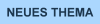

|
|
|
|
 |
Geblockte Angriffe: 5998 | prof. Blocks: 406 | Spy-/Malware: 2.025692221142E+23
CT Security System lite v3.0.4: © 2024 Frank John & cback.de |
Besucher gesamt : 639933 «» Besucher heute : 184 «» Besucher gestern : 271
Impressum
|